برند سامسونگ یکی از برندهای معروف و پرطرفدار گوشی در جهان و ایرانه و بدیهیه که کاربران زیادی از گوشیهای این برند استفاده کننن. یکی از مواردی که همیشه برای کاربران تلفن همراه اهمیت زیادی داره، میزان شارژدهی باتری گوشی هست. در ادامه قراره چندتا از راهکارهایی که میتونین برای بهینه سازی باتری گوشی سامسونگ انجام بدین رو معرفی میکنیم. توجه داشته باشین که تمام این راهکارها از طریق تنظیمات گوشی سامسونگ قابل انجامه و در هیچ مرحلهای نیاز به نصب برنامه دیگهای ندارین.
[toc]

بهینهسازی باتری گوشی سامسونگ از طریق تنظیمات
گوشیهای سامسونگ قابلیتهای زیادی رو در اختیار کاربران قرار میدن و شما میتونین بهراحتی این قابلیتها رو از طریق تنظیمات گوشی سامسونگ فعال یا غیرفعال کنین. فعال بودن بعضی از این ویژگیها میتونه تأثیر بسزایی در میزان مصرف باتری گوشی سامسونگ داشته باشه. در ادامه درباره فعال یا غیرفعالسازی تعدادی از این قابلیتها که میتونن باعث بهینه سازی باتری گوشی سامسونگ بشن صحبت میکنیم. بهخاطر داشته باشین که انجام هیچکدوم از این موارد ضروری نیست و شما میتونین هر مرحله رو باتوجه به نیاز خودتون روی گوشی پیادهسازی کنین. به این نکته توجه داشته باشین قابلیتهایی که در ادامه گفته میشه میتونه باتوجه به مدل گوشی متغیر باشه و شاید در بعضی از گوشیهای سامسونگ در دسترس نباشه.
غیرفعالسازی وایفای و بلوتوث
فعال بودن گزینههای Wi-Fi و Bluetooth، زمانکه نیازی به آنها ندارین، میتونه باعث کم شدن شارژ باتری گوشی بشه؛ درنتیجه بهتره وقتی از این گزینهها استفاده نمیکنین، اونا رو غیرفعال کنین تا باتری کمتری مصرف بشه.
فعال کردن ویژگی Dark Mode
یکی از مواردی که میتونه به مصرف بهینه باتری در گوشیهای سامسونگ کمک کنه، فعالسازی ویژگی Dark Mode هست. در صفحه نمایشهایی که از نوع OLED باشن، برای تأمین نور صفحه، از بک لایت استفاده نمیشه، درنتیجه زمانی که شما رنگ مشکی رو روی نمایشگر میبینین، به این معنی هست که اون پیکسل خاموشه و در حقیقت باتری مصرف نمیکنه؛ درنتیجه قرار دادن گوشی روی حالت Dark Mode میتونه باعث بشه گوشی شما میزان کمتری باتری مصرف کنه. تنظیمات مربوط به فعالسازی دارک مود گوشی سامسونگ رو میتونین از قسمت Display در تنظیمات گوشی پیدا کنین.
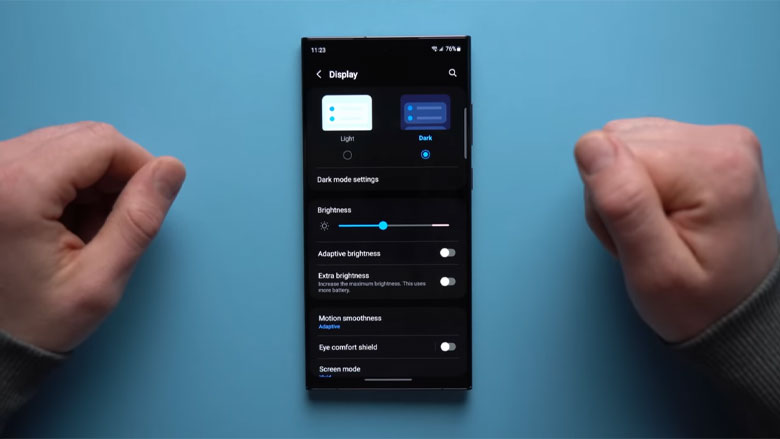
تنظیمات مربوط به Screen Resolution
در بعضی از گوشیهای سامسونگ مثل S23 Ultra، قابلیت تغییر رزولوشن تصویر وجود داره و شما میتونین میزان رزولوشن تصویر رو انتخاب کنین. در این حالت هرچه میزان رزولوشن کمتر باشه، تصاویر هم با وضوح (Sharpness) کمتری نمایش داده میشن و این مورد میتونه باعث کاهش مصرف باتری گوشی بشه. تنظیمات مربوط به رزولوشن (Screen Resolution) رو هم میشه از قسمت تنظیمات گوشی و بخش Display مشاهده کنین.
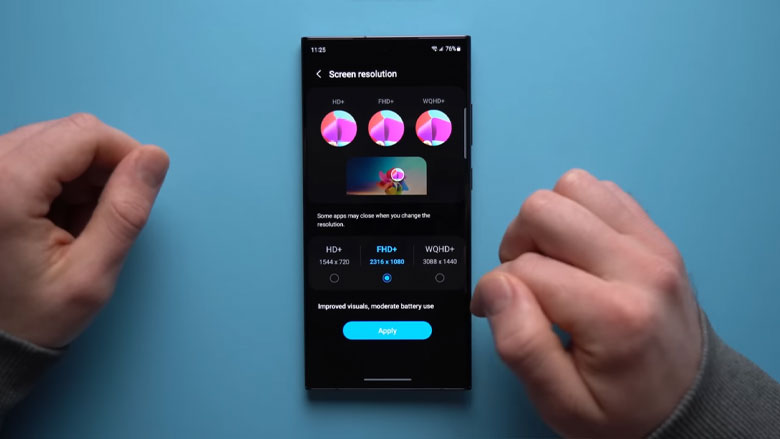
تغییر تنظیمات مرتبط با نرخ نوسازی تصویر (Refresh Rate)
در بعضی از گوشیهای سامسونگ، در قسمت تنظیمات مربوط به صفحه نمایش (Display)، گزینهای تحت عنوان Motion Smoothness وجود داره که میشه در این قسمت مقدار موردنظر برای نرخ نوسازی تصویر رو تغییر بدین. مقدار حداقل یا حداکثر Refresh Rate ممکنه بر اساس مدل گوشی متفاوت باشه و معمولاً این متغیر با مقادیری مثل 120، 90، 60 و… هرتز مشاهده میشه. هرچه مقدار نرخ نوسازی بیشتر باشه، مشاهده تصاویر در گوشی روانتر اتفاق میفته. وقتی نرخ نوسازی روی 120 هرتز باشه، صفحه نمایش برای نمایش تصاویر، در هر ثانیه با سرعت دو برابر، نسبت به زمانی که نرخ نوسازی رو روی 60 هرتز قرار دادین، رفرش میشه که همین امر مصرف باتری رو بیشتر میکنه. برای تغییر تنظیمات Motion Smoothness، میتونین از قسمت Display به اون دسترسی داشته باشین.
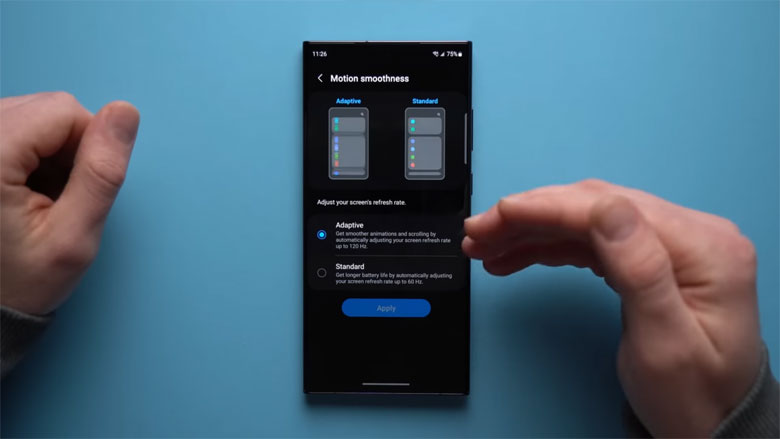
تغییر زمان قفل شدن خودکار صفحه نمایش گوشی
در تنظیمات صفحه نمایش سامسونگ (Display) گزینهای تحت عنوان Screen Timeout وجود داره و شما از این قسمت میتونین بازه زمانی که بعد از اون گوشی بهطور خودکار قفل میشه رو مشخص کنین. واضحه که هرچه مدت زمان بیشتری ال سی دی گوشی روشن بمونه، میزان بیشتری از باتری مصرف میشه؛ بنابراین بهتره این مقدار زمان رو به بازههای کوچکتر کاهش بدین تا وقتی از گوشی استفاده نمیکنین صفحه نمایش بهطور خودکار قفل بشه.

غیرفعال کردن قابلیت Always-On display
قابلیت نمایشگر همیشه روشن یا Always-On display، قابلیتی هست که در صفحه نمایشهای OLED قابل دسترسه و همونطور که از اسمش مشخصه، به کاربر این امکان رو میده تا بعد از قفل کردن صفحه گوشی، بتونه اطلاعاتی مثل ساعت یا اعلانها رو روی صفحه نمایش مشاهده کنه. فعال بودن این قابلیت باعث استفاده بیشتری از باتری میشه و شما میتونین با غیرفعال کردن و یا در نظر گرفتن زمانبندی برای فعال بودن این ویژگی، در مصرف باتری گوشی سامسونگ صرفهجویی کنین. برای دسترسی به تنظیمات صفحه نمایش همیشه روشن، میشه از قسمت Setting گوشی، عبارت Always On Display رو جستجو کرد.
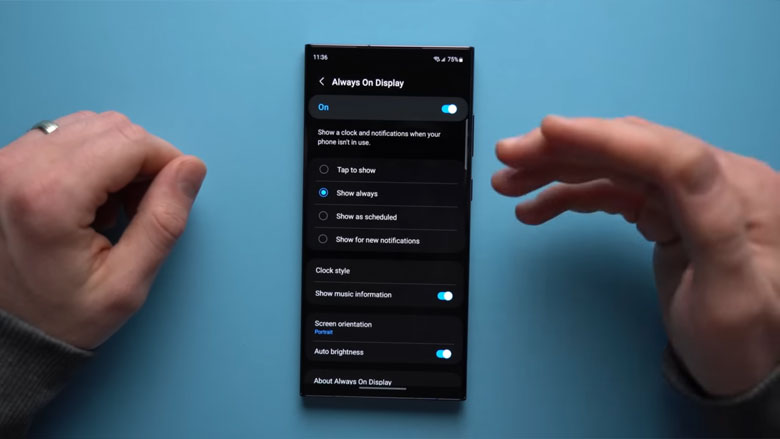
استفاده از قابلیت Auto Optimization
برای فعالسازی قابلیت Auto Optimization، به تنظیمات گوشی برین و گزینه Battery and device care رو انتخاب کنین. پایین صفحه گزینه Auto Optimization رو مشاهده میکنین. برای فعالسازی شما باید گزینه Restart when needed رو فعال کنین. این قابلیت، این امکان رو به شما میده تا زمانیکه از گوشی استفاده نمیکنین، عملکرد گوشی بهصورت خودکار بهینه بشه و هرجا نیازه گوشی ریاستارت بشه.
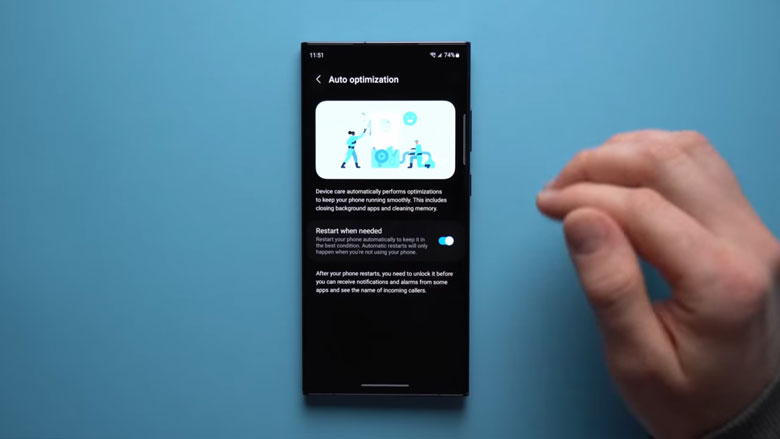
جمعبندی
در این مطلب سعی کردیم به رایجترین راهکارهای بهینهسازی باتری گوشی سامسونگ اشاره کنیم. نکاتی که گفته شد بهراحتی توسط کاربران قابل اجرا هست و میتونن با انجام اونا، میزان مصرف باتری گوشی رو کاهش بدن. اگر شما هم بهجز مواردی که گفته شد راهکاری سراغ دارین، میتونین توی کامنتها واسمون بنویسین.
- آرزو انتظاری
- 1402/09/15
- 591 بازدید